ما هي شبكة VPN؟ مزايا وعيوب شبكة VPN الافتراضية الخاصة

ما هو VPN، وما هي مزاياه وعيوبه؟ لنناقش مع WebTech360 تعريف VPN، وكيفية تطبيق هذا النموذج والنظام في العمل.
هل نفدت المساحة في محرك الأقراص C (قسم النظام) الذي يوجد به نظام التشغيل لديك؟ هل تعرف كيفية زيادة مساحة محرك الأقراص C دون فقدان البيانات؟
في هذه المقالة، سوف يقدم Quantrimang بعض الحلول لزيادة سعة قسم النظام بشكل آمن دون تنسيق أو إعادة تثبيت نظام التشغيل في Windows 11/10/8/7.
الطريقة 1: زيادة سعة محرك الأقراص C في إدارة الأقراص
توفر إدارة الأقراص في Windows ميزة توسيع الحجم، والتي يمكنها زيادة حجم القسم عن طريق إضافة مساحة قرص غير مخصصة، ولا تتسبب هذه العملية في فقد البيانات. ولكن لا يمكن توسيع جميع الأقسام في إدارة الأقراص، على سبيل المثال، لا يمكن إضافة المساحة غير المخصصة إلا إلى القسم المجاور.
زيادة سعة محرك الأقراص C باستخدام المساحة غير المخصصة المجاورة
الخطوة 1 : انقر بزر الماوس الأيمن على زر "هذا الكمبيوتر/جهاز الكمبيوتر الخاص بي" > إدارة وحدد "إدارة الأقراص" ضمن "التخزين" .
الخطوة 2 : انقر بزر الماوس الأيمن على محرك الأقراص C في إدارة الأقراص وحدد خيار توسيع وحدة التخزين .
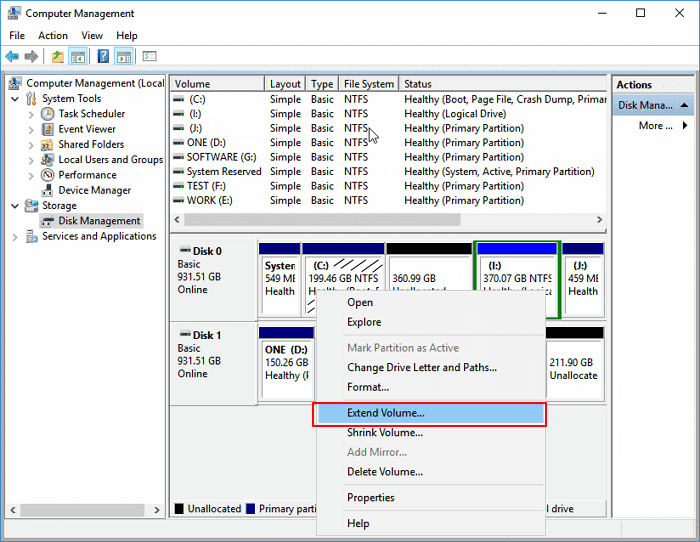
الخطوة 3 : قم بتعيين وإضافة المزيد من المساحة إلى محرك الأقراص C الخاص بنظامك، ثم انقر فوق التالي للمتابعة.
الخطوة 4 : انقر فوق زر "إنهاء" عند اكتمال العملية.
حدود إدارة الأقراص في زيادة سعة محرك الأقراص C
- خيار توسيع وحدة التخزين متاح لقسم NTFS وقسم FAT32. لا يتم دعم أقسام exFAT.
- يجب أن تكون هناك مساحة قرص غير مخصصة بجوار القسم الذي تريد توسيعه، ويجب أن تكون المساحة غير المخصصة على الجانب الأيمن بالترتيب.
لذلك، إذا لم تكن هناك مساحة قرص خالية بجوار محرك الأقراص C (عادةً على الجانب الأيمن)، فسيكون خيار توسيع وحدة التخزين باللون الرمادي. في هذه الحالة، يمكنك حذف القسم المجاور للحصول على المساحة غير المخصصة ثم إضافتها إلى محرك الأقراص C أو يمكنك نقل مساحة القرص من قسم آخر إلى محرك الأقراص C باستخدام برنامج تابع لجهة خارجية.
توسيع محرك الأقراص C بدون مساحة غير مخصصة أو بدون مساحة غير مخصصة دائمة
لإضافة مساحة غير مخصصة إلى محرك الأقراص C:
الخطوة 1 . انقر بزر الماوس الأيمن على هذا الكمبيوتر/جهاز الكمبيوتر الخاص بي وحدد إدارة > إدارة الأقراص .
الخطوة 2 . انقر بزر الماوس الأيمن على القسم المجاور لمحرك الأقراص C (الافتراضي هو محرك الأقراص D) وحدد خيار تقليص الحجم .
الخطوة 3 . أدخل السعة المطلوبة ثم انقر فوق "تقليص" للتأكيد.
انقر فوق تقليص
الخطوة 4 . انقر بزر الماوس الأيمن على محرك الأقراص المحلي C وحدد توسيع وحدة التخزين .
الخطوة 5 . اتبع الإرشادات التي تظهر على الشاشة لإضافة مساحة إلى محرك الأقراص C في نظامك.
الطريقة 2: توسيع محرك الأقراص C باستخدام برنامج EaseUS Partition Master
EaseUS Partition Master هي أداة تقسيم القرص سهلة الاستخدام لجهاز الكمبيوتر الخاص بك. يمكن أن يكون تقسيم محرك الأقراص واستنساخه مهمة معقدة، خاصة إذا لم تكن خبيرًا في استخدام الكمبيوتر. يمكن أن يكون EaseUS Partition Master حلاً مفيدًا في هذه الحالة.
تم تصميم برنامج EaseUS لإدارة الأقسام لجميع مستويات مستخدمي Windows بواجهة بسيطة وبديهية. إنه يدعم إدارة الأقسام المجانية، بما في ذلك زيادة مساحة محرك الأقراص C، وتقليص القسم أو توسيعه، ودمج الأقسام غير المتجاورة، وما إلى ذلك.
الإصدار الأحدث من هذه الأداة سهل الاستخدام ويعمل بكامل طاقته مثل الإصدارات السابقة. بالنسبة لإدارة الأقسام الأساسية، يعد هذا البرنامج مثاليًا. تتوفر هذه الأداة أيضًا لنظام التشغيل Windows الذي تم إصداره حديثًا، Windows 11.
ولكي نكون منصفين، فإن برنامج EaseUS Partition Master ليس أجمل أداة موجودة في السوق. واجهته بسيطة ومملة حقًا. ومع ذلك، بالنسبة لبرنامج إدارة الأقسام، ربما يكون هذا شيئًا يرغب معظم المستخدمين في التسامح معه. إذا كنت جديدًا في مجال التقسيم أو لديك احتياجات تقسيم أساسية إلى حد ما، فإن EaseUS Partition Master هو الأداة الوحيدة التي تحتاجها لإنجاز المهمة.
إذا كانت هناك مساحة غير مخصصة على محرك النظام، فيمكنك الانتقال إلى الخطوة 2 والبدء بالنقر بزر الماوس الأيمن على محرك الأقراص C وتحديد تغيير الحجم/النقل.
الخطوة 1 : تحرير مساحة غير مخصصة لمحرك الأقراص C.
إذا لم تكن هناك مساحة غير مخصصة على محرك النظام، فانتقل إلى "إدارة الأقسام" وانقر بزر الماوس الأيمن على القسم المجاور لمحرك الأقراص C: وحدد "تغيير الحجم/النقل".
اسحب اللوحة اليسرى من القسم لتقليص حجمها وترك مساحة غير مخصصة خلف محرك الأقراص C: للنظام، ثم انقر فوق موافق.
الخطوة 2 : زيادة سعة محرك الأقراص C.
1. انقر بزر الماوس الأيمن على محرك الأقراص C: وحدد تغيير الحجم/النقل.
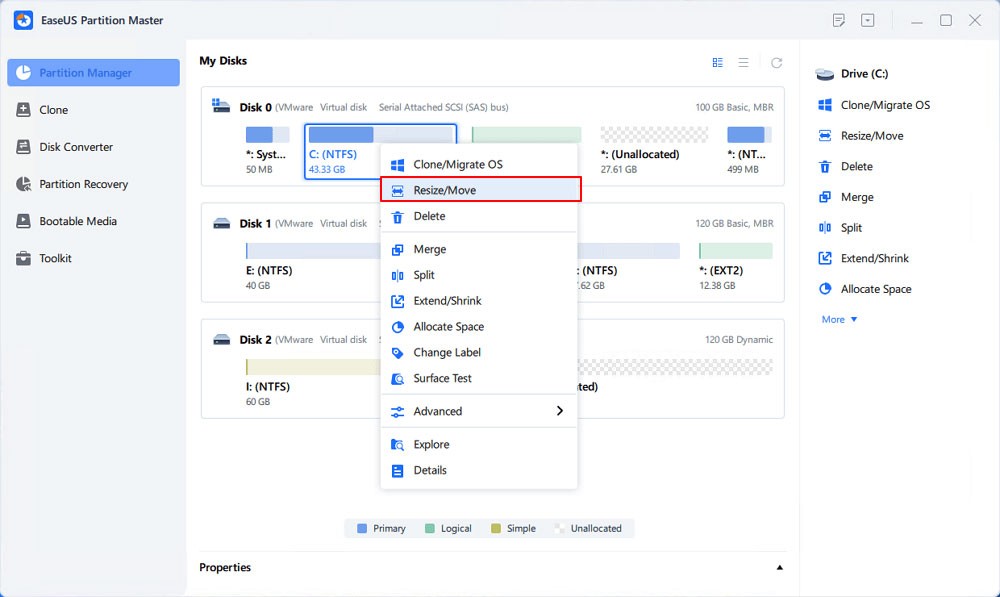
2. اسحب نهاية قسم النظام إلى المساحة غير المخصصة لإضافة مساحة إلى محرك الأقراص C: ثم انقر فوق موافق.

الخطوة 3 : الاحتفاظ بجميع التغييرات لتوسيع محرك الأقراص C:.
انقر فوق تنفيذ المهمة > تطبيق للاحتفاظ بجميع التغييرات وتوسيع محرك أقراص النظام C:.
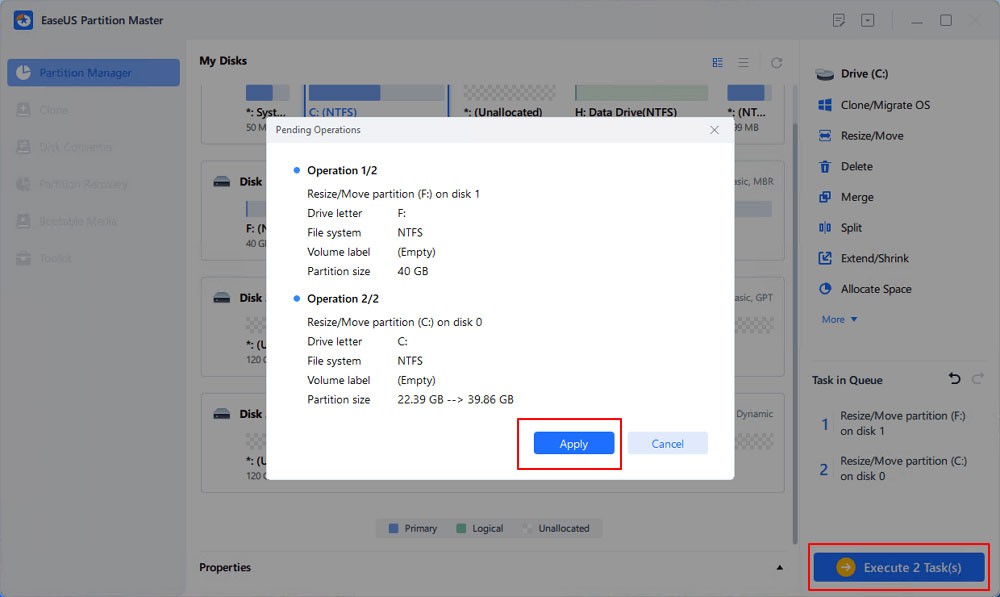
الطريقة 3: توسيع محرك الأقراص C باستخدام برنامج DiskGenius المجاني
إذا وجدت خيار توسيع وحدة التخزين رمادي اللون في إدارة الأقراص في Windows، فستحتاج إلى حذف محرك الأقراص D وهو القسم الموجود على يمين محرك الأقراص C حتى تتمكن من إنشاء مساحة غير مخصصة وإضافتها إلى محرك الأقراص C. تحتاج إلى نقل بيانات محرك الأقراص D إلى قسم آخر أو محرك أقراص ثابت خارجي قبل الحذف. ومع ذلك، هناك بديل مثالي لزيادة مساحة محرك الأقراص C دون حذف أي قسم.
يوفر DiskGenius Free وظيفة توسيع القسم ويمكنه نقل مساحة القرص الحرة من قسم آخر إلى محرك الأقراص C مباشرة. بالإضافة إلى توسيع القسم، يمكنه تغيير حجم وحدة التخزين، وإنشاء قسم، وحذف قسم، وإخفاء قسم، واستنساخ صورة القسم، والتحقق من القطاعات التالفة، واستعادة البيانات المفقودة، وما إلى ذلك. ستوضح لك الخطوات التالية كيفية توسيع محرك الأقراص C في نظام التشغيل Windows 10.
الخطوة 1 : قم بتنزيل وتشغيل DiskGenius Free Edition . انقر بزر الماوس الأيمن على محرك الأقراص C الذي تريد زيادة سعته وحدد "توسيع القسم" .
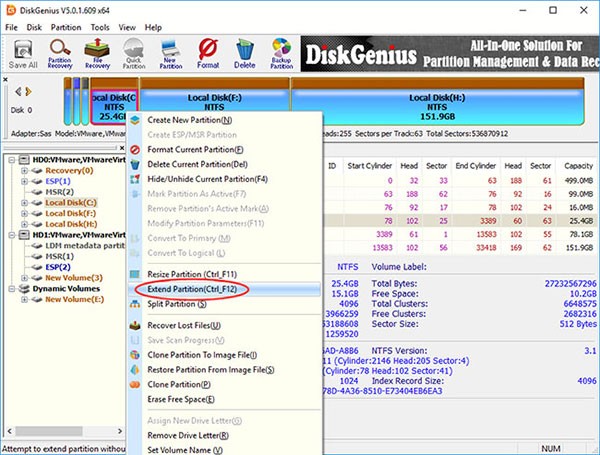
الخطوة 2 : ستظهر نافذة توسيع القسم . يجب عليك تحديد قسم يحتوي على مساحة خالية كبيرة ثم النقر فوق زر موافق.
يجب أن يحتوي القسم المحدد في هذه الخطوة على مساحة خالية كافية، لأن البرنامج سوف ينقل المساحة الخالية من هذا القسم إلى محرك الأقراص C.

الخطوة 3 : قم بتعيين مساحة القرص التي سيتم نقلها إلى محرك الأقراص C وانقر فوق زر البدء. يمكنك سحب شريط القسم لتعيين حجم القسم أو إدخال الحجم الدقيق في العمود.
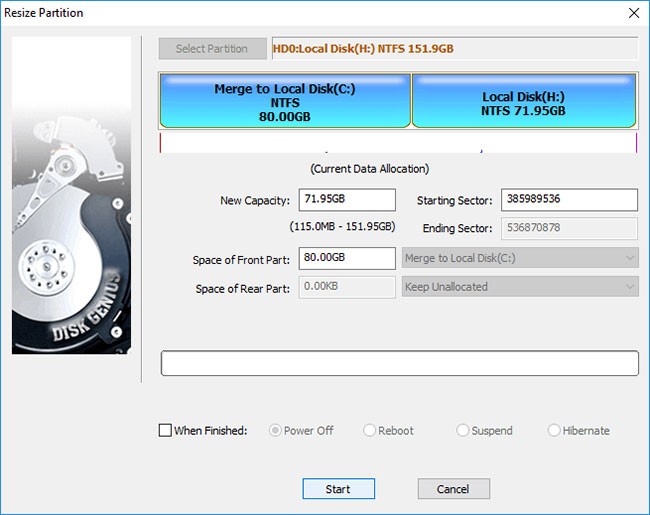
يسرد DiskGenius الخطوات التي يجب اتخاذها أثناء عملية تغيير الحجم والأشياء التي يجب عليك وضعها في الاعتبار. انقر فوق نعم للمتابعة.
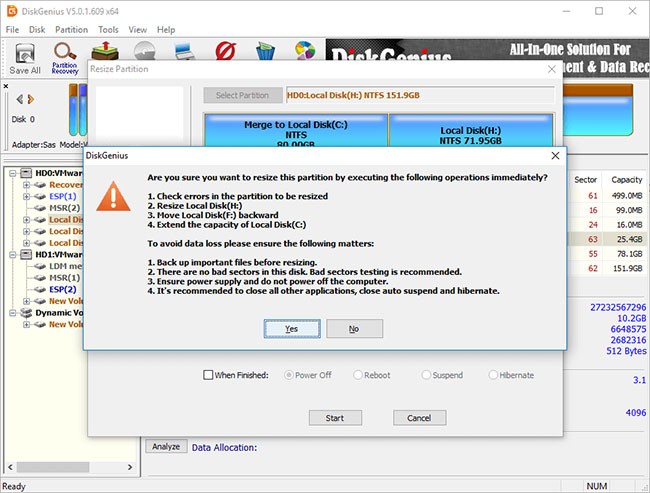
ملحوظة:
تتضمن عملية تغيير حجم القسم العديد من العمليات، مثل تعديل مواقع بداية ونهاية القسم، وتغيير المعلمات في MBR وDBR، ونقل البيانات، وما إلى ذلك، وبالتالي فإن العملية ليست خالية من المخاطر حتى لو كان برنامج إدارة القسم يعمل بثبات. لذلك، ينبغي ضمان الأمور التالية لإتمام عملية التوسع بنجاح:
نظرًا لأن القسم الممتد هو قسم نظام، فسوف يقوم DiskGenius بالتمهيد إلى إصدار WinPE الخاص به لإكمال العمليات المتبقية. الآن سيتم تجهيز بيئة WinPE لإصدار DiskGenius WinPE، ثم سيقوم الكمبيوتر بإعادة تشغيل إصدار WinPE تلقائيًا.
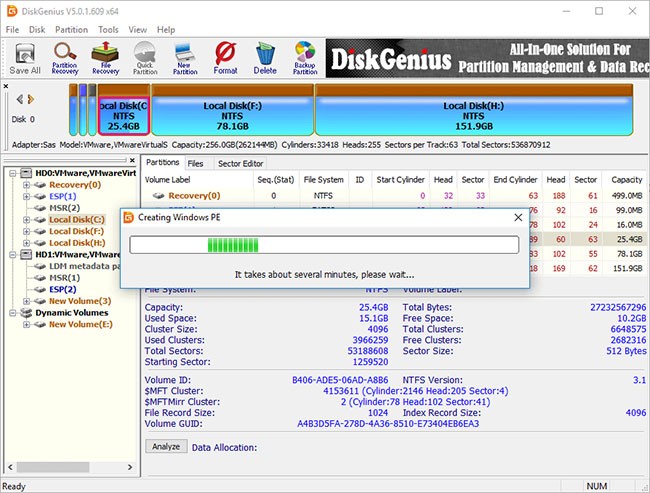
الآن، يتم تشغيل إصدار DiskGenius WinPE تلقائيًا ويستمر في توسيع محرك الأقراص C، كما هو موضح أدناه. عند اكتمال عملية تغيير الحجم، سيقوم جهاز الكمبيوتر الخاص بك بإعادة تشغيل نظام التشغيل Windows تلقائيًا.
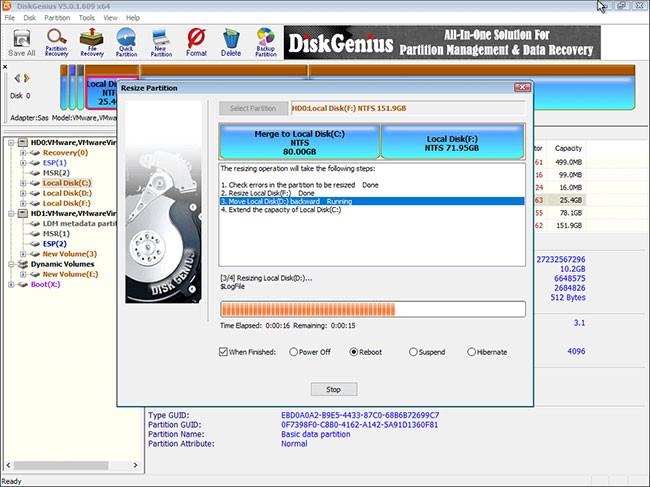
الطريقة 4: زيادة حجم قسم النظام باستخدام الأمر diskpart
تعتبر أداة سطر الأوامر DiskPart جزءًا من عائلة Microsoft Windows (Windows 8، 8.1، 7، Vista، XP، وServer 2003). DiskPart هو مفسر أوامر في وضع النص. تتيح لك هذه الأداة إدارة الكائنات (محركات الأقراص أو الأقسام أو وحدات التخزين) باستخدام البرامج النصية أو إدخالها مباشرة في موجه الأوامر. Diskpart هي أداة مساعدة مدمجة في نظام التشغيل Windows وتتضمن وظيفة إدارة الأقراص والأقسام من خلال الأوامر.
يسمح لك بإنشاء أقسام على القرص الصلب وحذفها وتنسيقها. يعد Diskpart قادرًا على إنشاء أقسام أساسية وممتدة بالإضافة إلى محركات أقراص منطقية داخل قسم ممتد. يمكنك أيضًا استخدام diskpart لتعيين القسم النشط على محرك الأقراص. بالإضافة إلى ذلك، يمكن استخدام diskpart لتعيين أحرف محركات الأقراص وتركيب محركات الأقراص. يمكن تنفيذ أوامر Diskpart من موجه أوامر Windows أو في ملف دفعي.
لاستخدام diskpart، يجب عليك أولاً فتح موجه الأوامر. عند فتح نافذة موجه الأوامر، اكتب "diskpart" واضغط على Enter. سيؤدي هذا إلى تشغيل أداة Diskpart. يمكنك إدخال أوامر مختلفة لإدارة أقسام القرص لديك للحصول على قائمة كاملة بالأوامر المتاحة، اكتب "help" في موجه diskpart.
راجع: كيفية توسيع القسم باستخدام الأمر Diskpart للحصول على مزيد من التفاصيل.
ما هو VPN، وما هي مزاياه وعيوبه؟ لنناقش مع WebTech360 تعريف VPN، وكيفية تطبيق هذا النموذج والنظام في العمل.
لا يقتصر أمان Windows على الحماية من الفيروسات البسيطة فحسب، بل يحمي أيضًا من التصيد الاحتيالي، ويحظر برامج الفدية، ويمنع تشغيل التطبيقات الضارة. مع ذلك، يصعب اكتشاف هذه الميزات، فهي مخفية خلف طبقات من القوائم.
بمجرد أن تتعلمه وتجربه بنفسك، ستجد أن التشفير سهل الاستخدام بشكل لا يصدق وعملي بشكل لا يصدق للحياة اليومية.
في المقالة التالية، سنقدم العمليات الأساسية لاستعادة البيانات المحذوفة في نظام التشغيل Windows 7 باستخدام أداة الدعم Recuva Portable. مع Recuva Portable، يمكنك تخزينها على أي وحدة تخزين USB مناسبة، واستخدامها وقتما تشاء. تتميز الأداة بصغر حجمها وبساطتها وسهولة استخدامها، مع بعض الميزات التالية:
يقوم برنامج CCleaner بالبحث عن الملفات المكررة في بضع دقائق فقط، ثم يسمح لك بتحديد الملفات الآمنة للحذف.
سيساعدك نقل مجلد التنزيل من محرك الأقراص C إلى محرك أقراص آخر على نظام التشغيل Windows 11 على تقليل سعة محرك الأقراص C وسيساعد جهاز الكمبيوتر الخاص بك على العمل بسلاسة أكبر.
هذه طريقة لتقوية نظامك وضبطه بحيث تحدث التحديثات وفقًا لجدولك الخاص، وليس وفقًا لجدول Microsoft.
يوفر مستكشف ملفات Windows خيارات متعددة لتغيير طريقة عرض الملفات. ما قد لا تعرفه هو أن أحد الخيارات المهمة مُعطّل افتراضيًا، مع أنه ضروري لأمان نظامك.
باستخدام الأدوات المناسبة، يمكنك فحص نظامك وإزالة برامج التجسس والبرامج الإعلانية والبرامج الضارة الأخرى التي قد تكون مختبئة في نظامك.
فيما يلي قائمة بالبرامج الموصى بها عند تثبيت جهاز كمبيوتر جديد، حتى تتمكن من اختيار التطبيقات الأكثر ضرورة والأفضل على جهاز الكمبيوتر الخاص بك!
قد يكون من المفيد جدًا حفظ نظام تشغيل كامل على ذاكرة فلاش، خاصةً إذا لم يكن لديك جهاز كمبيوتر محمول. ولكن لا تظن أن هذه الميزة تقتصر على توزيعات لينكس - فقد حان الوقت لتجربة استنساخ نظام ويندوز المُثبّت لديك.
إن إيقاف تشغيل بعض هذه الخدمات قد يوفر لك قدرًا كبيرًا من عمر البطارية دون التأثير على استخدامك اليومي.
Ctrl + Z هو مزيج مفاتيح شائع جدًا في ويندوز. يتيح لك Ctrl + Z التراجع عن إجراءات في جميع أقسام ويندوز.
تُعدّ الروابط المختصرة مفيدةً لإزالة الروابط الطويلة، لكنها تُخفي أيضًا وجهتها الحقيقية. إذا كنت ترغب في تجنّب البرامج الضارة أو التصيّد الاحتيالي، فإنّ النقر العشوائي على هذا الرابط ليس خيارًا حكيمًا.
بعد انتظار طويل، تم إطلاق التحديث الرئيسي الأول لنظام التشغيل Windows 11 رسميًا.













